もう少しで日本語対応!「Apple Intelligence」のこれだけは知っておきたい機能5選
&GP / 2025年1月13日 7時0分

もう少しで日本語対応!「Apple Intelligence」のこれだけは知っておきたい機能5選
皆さん、最新iPhone等で使える「Apple Intelligence(アップルインテリジェンス)」はもう試しましたか?
日本語設定では使えないので、きっと「まだいいや」と思われている方が多いことでしょう。でも2025年4月以降のアップデートで、対応言語が続々と拡張される予定。日本語で使える日もそう遠くはありません。
一方、「Apple Intelligence」として括られる機能というのは、1つや2つじゃありません。細々数えると現時点で15前後の項目があり、いざ日本語対応した頃にはOSのメジャーアップデートをしたくらいのボリュームになると思われるので、細部をチェックするのも大変になるでしょう。
そこで本稿では、iPhoneで使える「Apple Intelligence」関連機能のなかから、まずこれだけは知っておきたいという5つの機能をピックアップして紹介します。
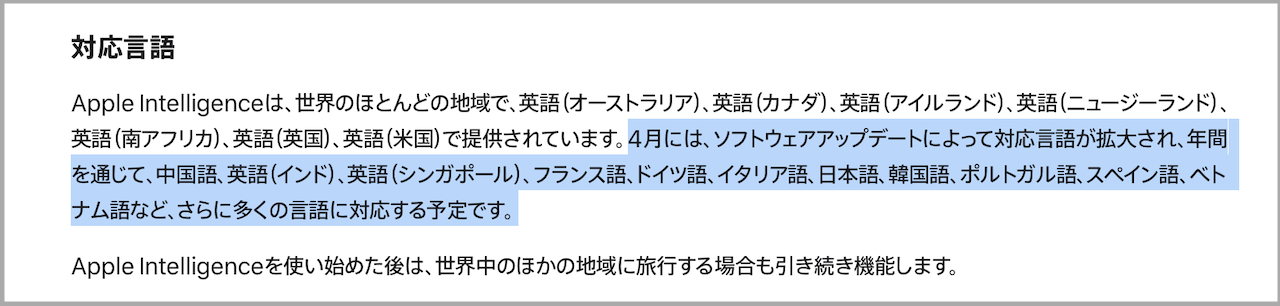 ▲Apple Intelligenceの対応言語の拡張は2024年4月から始まる。Apple「Apple Intelligenceを入手する方法」(https://support.apple.com/ja-jp/121115)より
▲Apple Intelligenceの対応言語の拡張は2024年4月から始まる。Apple「Apple Intelligenceを入手する方法」(https://support.apple.com/ja-jp/121115)より
【前提】Apple Intelligenceを使う条件など
Apple Intelligenceは、2024年10月にリリースされたiOS 18.1以降で利用できます。また、ChatGPTとの連携や、「Image Creation」「Visual Intelligence」など、一部機能はiOS 18.2へアップデートで追加されたので、本稿での解説は、基本的にiOS 18.2になっている前提で進めます。
なお、対応デバイスは限られており、iPhoneだと2023年の上位モデルである「iPhone 15 Pro」シリーズ(※Visual Intelligenceは非対応)と、2024年に発売された全「iPhone 16」シリーズが該当します。
冒頭でも述べた通り、日本語への対応は2025年4月以降に予定されており、現時点では端末とSiriの言語設定を米国英語にしたうえで、設定アプリ内から機能を有効にする必要があります。その詳細な手順は、本稿では割愛しますが、Appleが公開している「Apple Intelligenceを入手する方法」(https://support.apple.com/ja-jp/121115)というヘルプページで確認できます。
また、「ChatGPT」と連携する機能については、「設定」アプリ内からChatGPTのアカウントを紐づけることが可能です。
1. 作文ツール
では、Apple Intelligenceの主要機能をチェックしていきましょう。1つ目の機能は、文章の作成やリライトに使える「作文ツール」です。使い方は複数ありますが、キーボードの画面から機能を呼び出して、使い方を選択するという手順を踏むようになります。
例えば、星の中央をペンが指しているようなApple Intelligenceのアイコンをタップして、最下部にある「Compose」の部分をタップすると、いわゆるプロンプトを入力する画面が起動し、そこからテキストを生成できます。
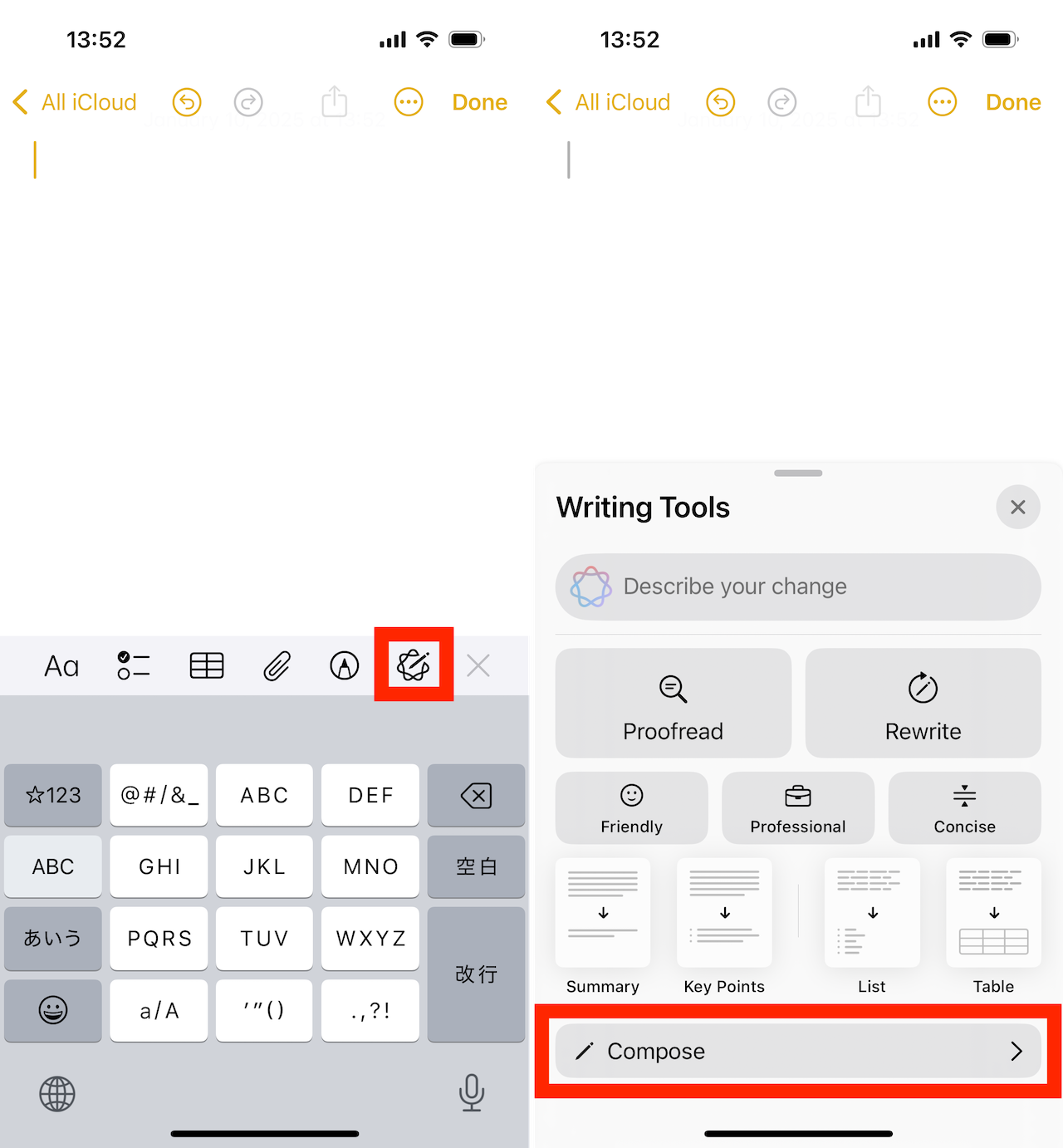 ▲(左)使い方の一例として、作文ツールのアイコンをタップ。(右)画面を引き上げて、最下部の「Compose」の部分をタップ
▲(左)使い方の一例として、作文ツールのアイコンをタップ。(右)画面を引き上げて、最下部の「Compose」の部分をタップ
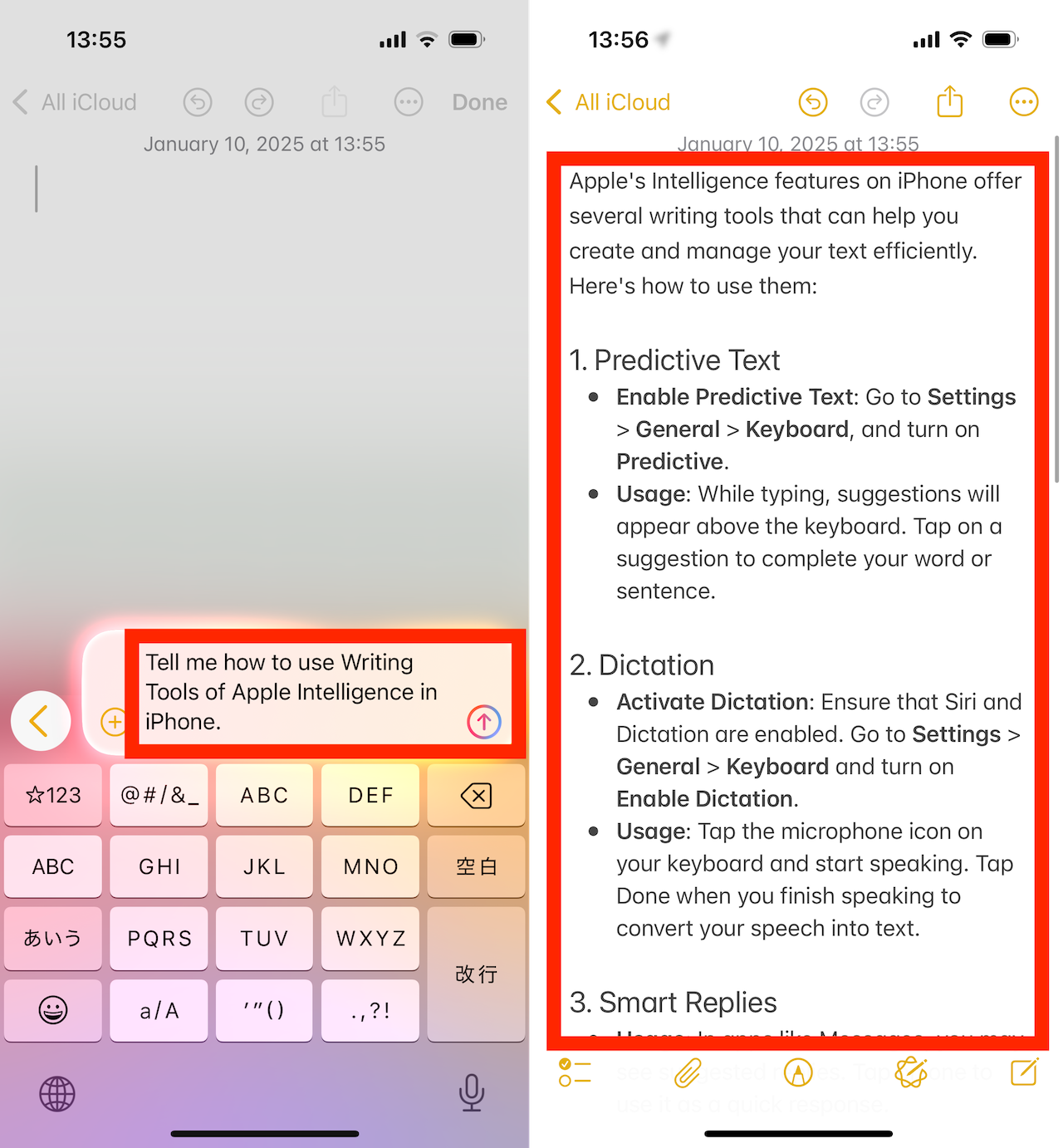 ▲(左)文章生成のためのプロンプトを英語で記入。(右)テキストが生成された。ちなみに、こちらはChatGPT Plusを契約しているアカウントと紐づけている状態での出力となる
▲(左)文章生成のためのプロンプトを英語で記入。(右)テキストが生成された。ちなみに、こちらはChatGPT Plusを契約しているアカウントと紐づけている状態での出力となる
また、テキストを選択した状態で、キーボードの変換候補の欄に表示されるApple Intelligenceのアイコンをタップし、表示された画面から「Proofread(校正)」や「Rewrite(書き直し)」などを選択すると、文章を元にリライトすることが可能です。
なお、作文ツールに近い機能としては、メールアプリとメッセージアプリでの「スマートリプライ」などもあります。日本語に対応したら、どれも使いたい機能ですね。
2. Image Creation
2つ目は画像を生成する機能「Image Creation」です。複数の使い方がありますが、一番わかりやすいのは、「Image Playground」アプリから使う方法。キーワードを指定・入力することで、自動で画像を出力できます。なお、同機能は「メッセージ」アプリの中からもアクセスできます。
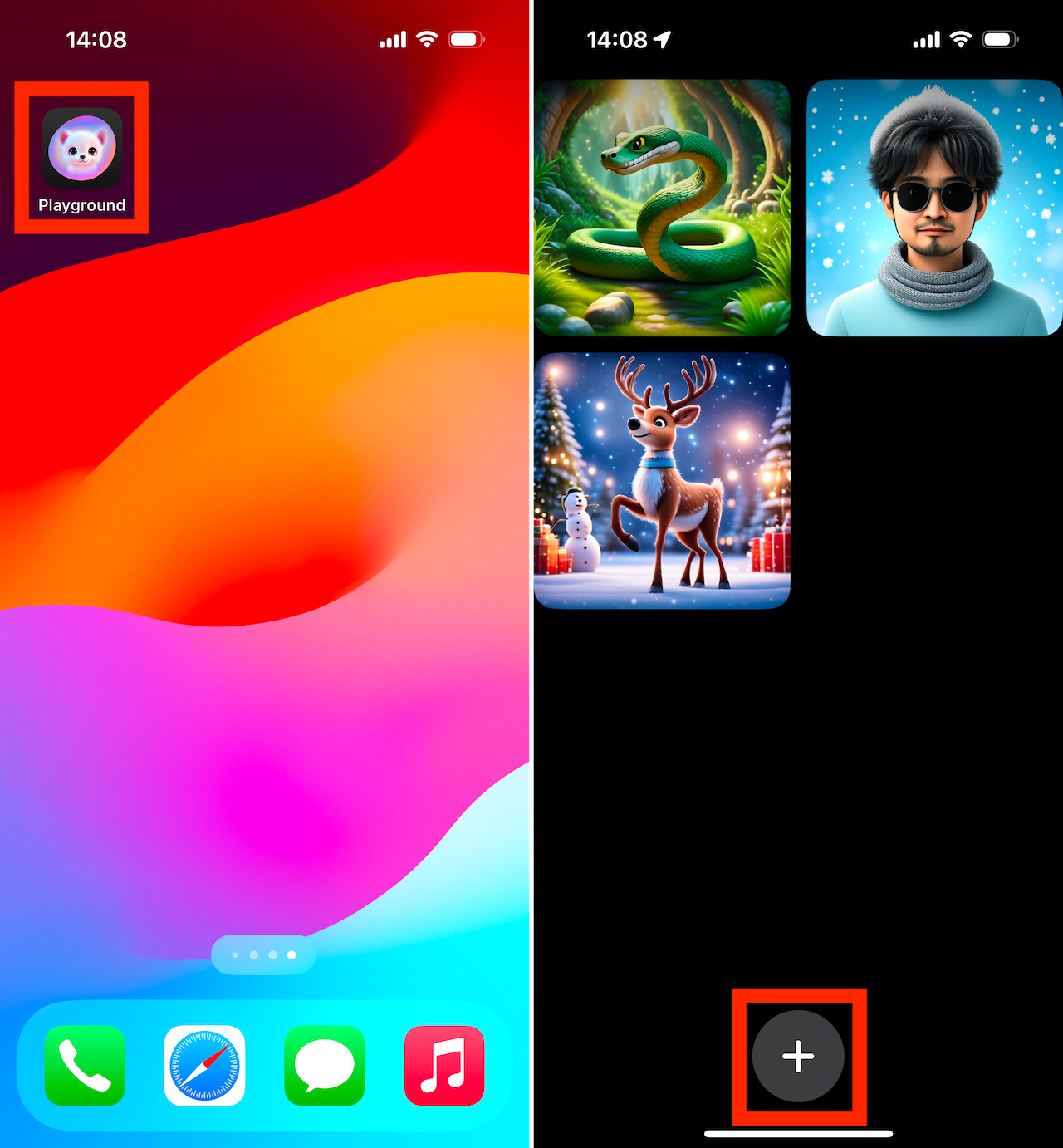 ▲(左)「Playground」アプリを起動。(右)「+」をタップ。こちらは何度か使ったあとの画面で、初回には説明画面が表示される
▲(左)「Playground」アプリを起動。(右)「+」をタップ。こちらは何度か使ったあとの画面で、初回には説明画面が表示される
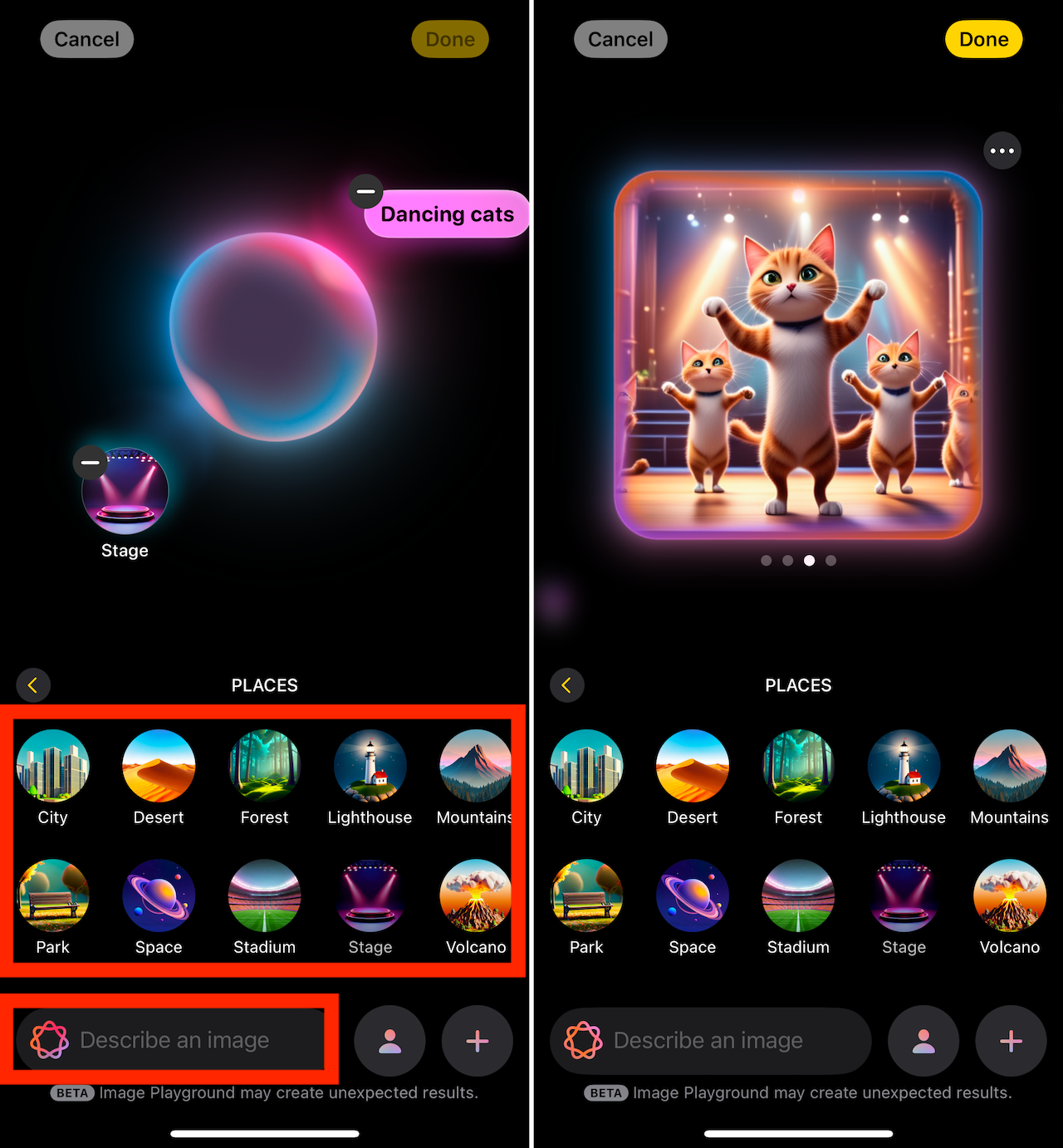 ▲(左)下部のアイコンを選んだり、テキストを入力したりしよう。なお、右下のアイコンから人物や画像などを指定することもできる。(右)指定の条件で画像が生成される
▲(左)下部のアイコンを選んだり、テキストを入力したりしよう。なお、右下のアイコンから人物や画像などを指定することもできる。(右)指定の条件で画像が生成される
ちなみに、このほか「Image Creation」としては、「メモ」アプリなどにペンツールで描いたイラストを元に、画像を生成する「マジックワンド」機能や、絵文字を生成する「Genmoji(ジェン文字)」などもありますので、頭の隅に入れておきましょう。それぞれちょっとした手順さえチェックすれば、「Image Playground」アプリと似たような感覚で使えますので心配要りません。
ちなみに、自分の顔をベースに画像を生成できる機能も備わっているので、チャットのコミュニケーションをリッチにしたり、SNSの投稿のアクセントにするような用途なら使えるかも。
3. Visual Intelligence
3つ目は、iPhone 16シリーズで新搭載された「カメラコントロール」ボタンを長押しすると使える機能「Visual Intelligence(ビジュアルインテリジェンス)」です。物理ボタン操作でパッと起動できるのが、便利ですね。
被写体にカメラを向け、画面上のボタンで「Ask」か「Search」のどちらかを選択することで、ChatGPTによる被写体の解説文を表示するか、Googleの画像検索を実行するかできます。
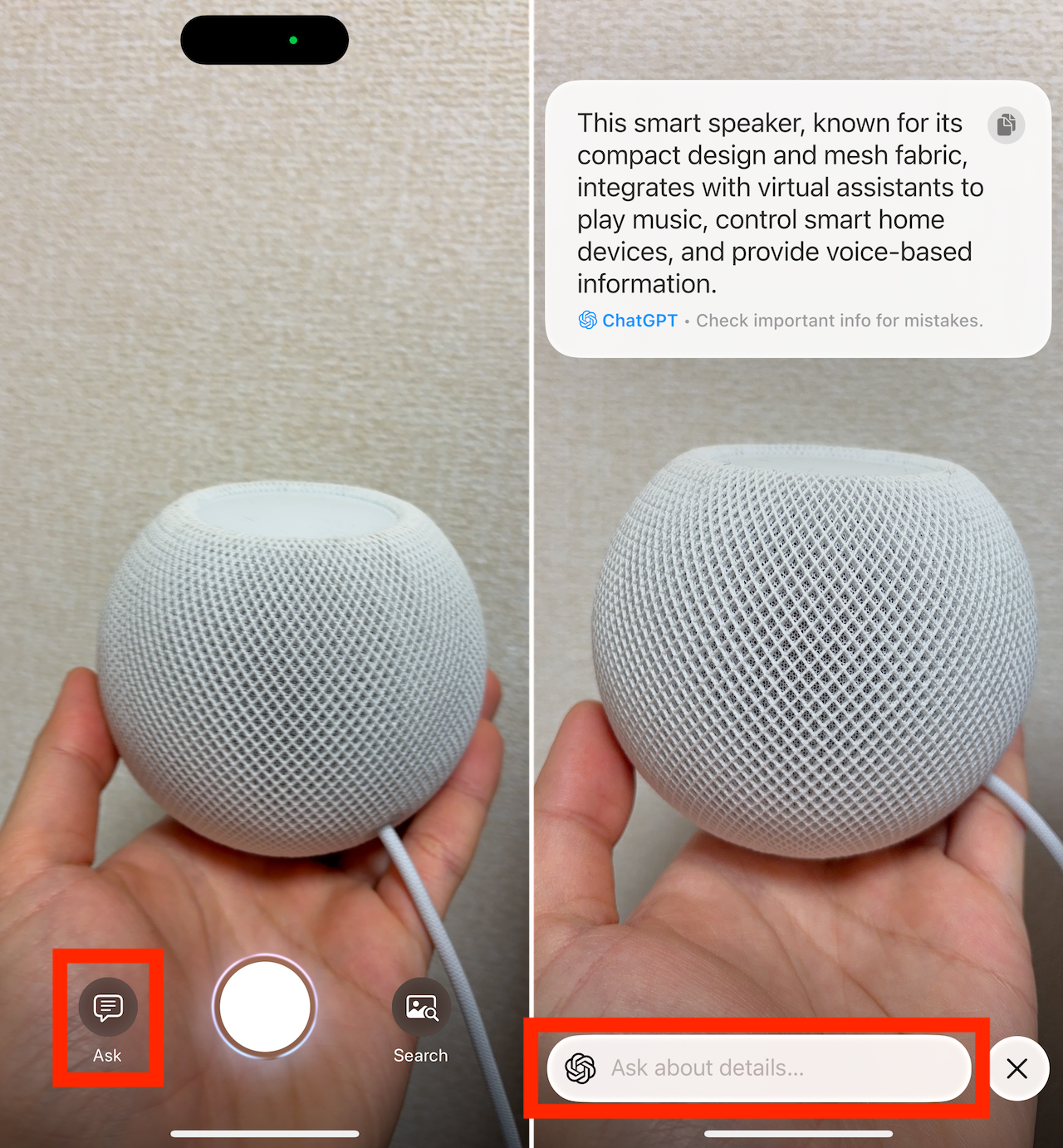 ▲(左)ビジュアルインテリジェンスの画面が起動したら、調べたいものにカメラを向けて、ここでは「Ask」をタップ。(右)ChatGPTによる説明文が表示されるが、下部にあるテキスト入力欄(プロンプトボックス)をタップ
▲(左)ビジュアルインテリジェンスの画面が起動したら、調べたいものにカメラを向けて、ここでは「Ask」をタップ。(右)ChatGPTによる説明文が表示されるが、下部にあるテキスト入力欄(プロンプトボックス)をタップ
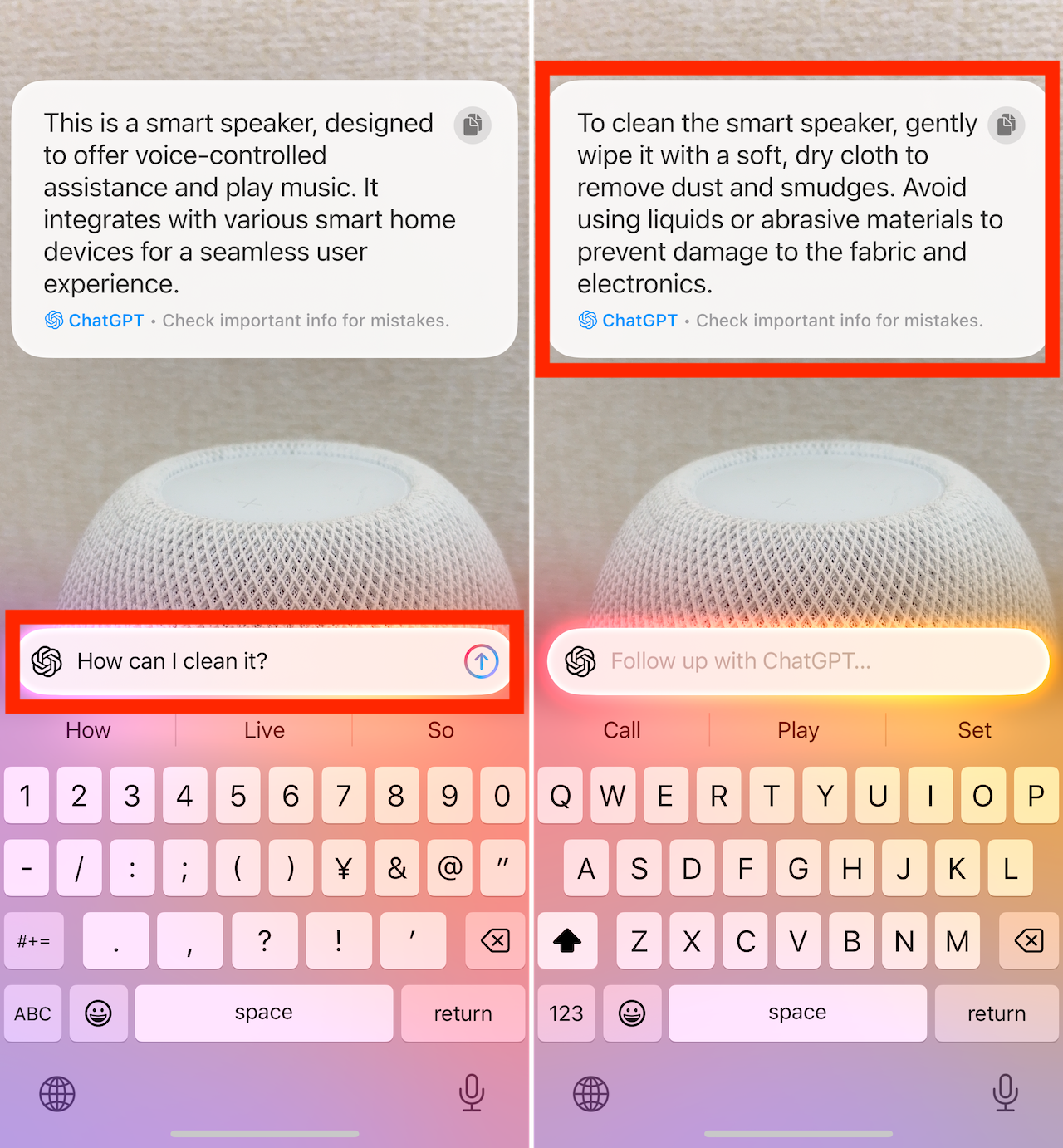 ▲(左)指示や質問を入力して送信。(右)それに対する回答が表示される。なお、こちらはChatGPT Plusとは連携していない状態での出力
▲(左)指示や質問を入力して送信。(右)それに対する回答が表示される。なお、こちらはChatGPT Plusとは連携していない状態での出力
4. Clean Up
4つ目は、写真に写り込んだ不要な部分などを消去する「Clean Up(クリーンアップ)」機能です。こちらは「写真」アプリの編集画面から使えるので、使い方で悩むことはあまりないと思います。
編集画面の下部右端にある「クリーンアップ」のアイコンをタップし、削除したい部分を指でなぞりましょう。これで、背景になじむようにオブジェクトが消去されます。
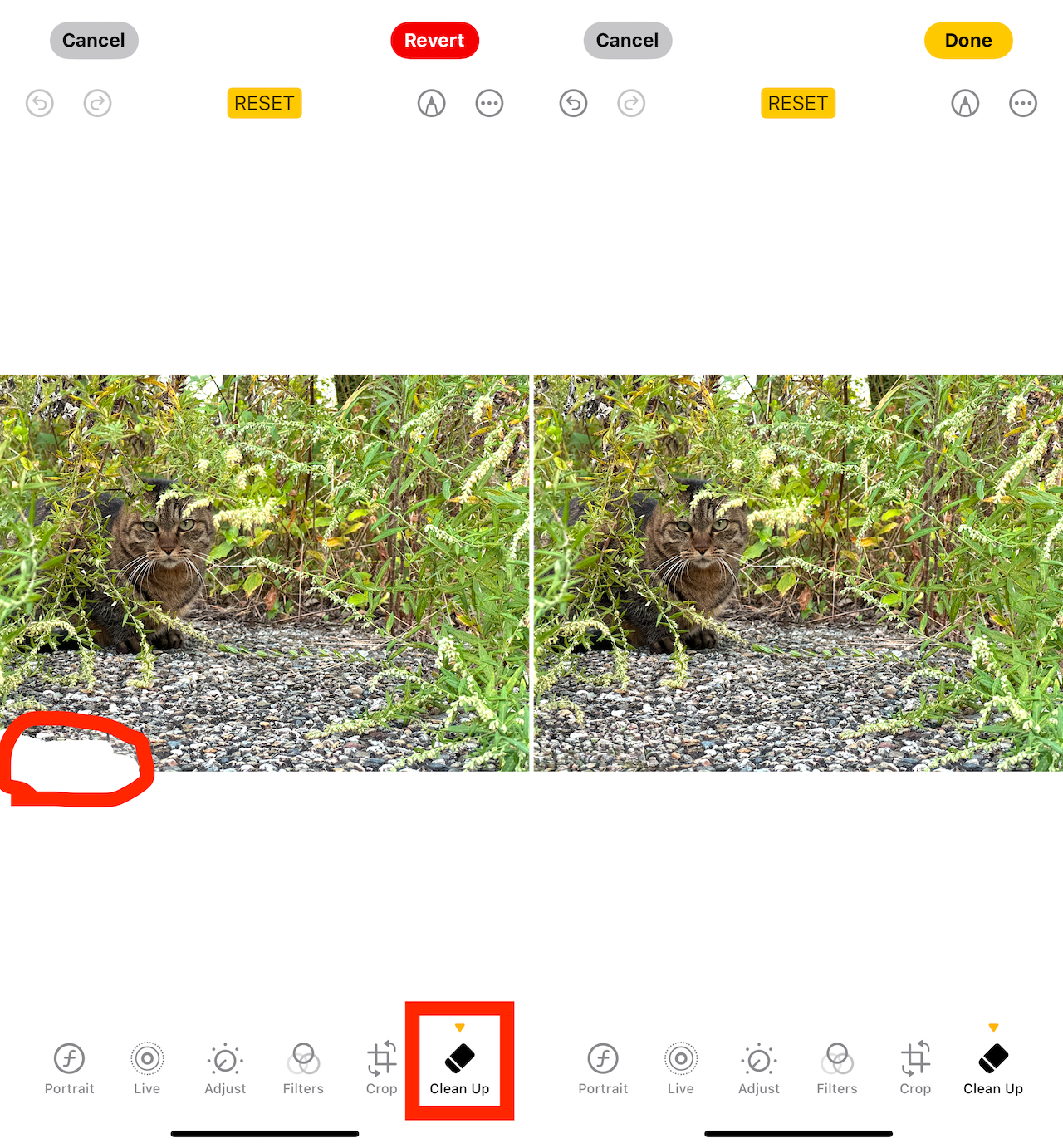 ▲(左)「写真」アプリの編集画面にて「Clean Up」を選択して、修正したい箇所を指でなぞる。(右)落ちていた枝葉が綺麗に消えた
▲(左)「写真」アプリの編集画面にて「Clean Up」を選択して、修正したい箇所を指でなぞる。(右)落ちていた枝葉が綺麗に消えた
何かと便利な定番ツールですので、「AIはちょっと…」と思っている人でも、こちらはさほど抵抗感なく使うことになりそうな気がします。
5. メモリームービーの作成
5つ目も、写真アプリ内の機能で「メモリームービー」の作成です。「メモリー」といえば、過去の写真や動画が、自動で動画にまとめられるという機能ですが、これをユーザーがテキストで条件を指定して作成できます。
「メモリー」の欄にある「Create」をタップ。キーワード等を入力することで、メモリームービーが作成されます。撮りためた写真・動画が多い場合には、パッと動画にまとめられて便利。実用性の高さを感じました。
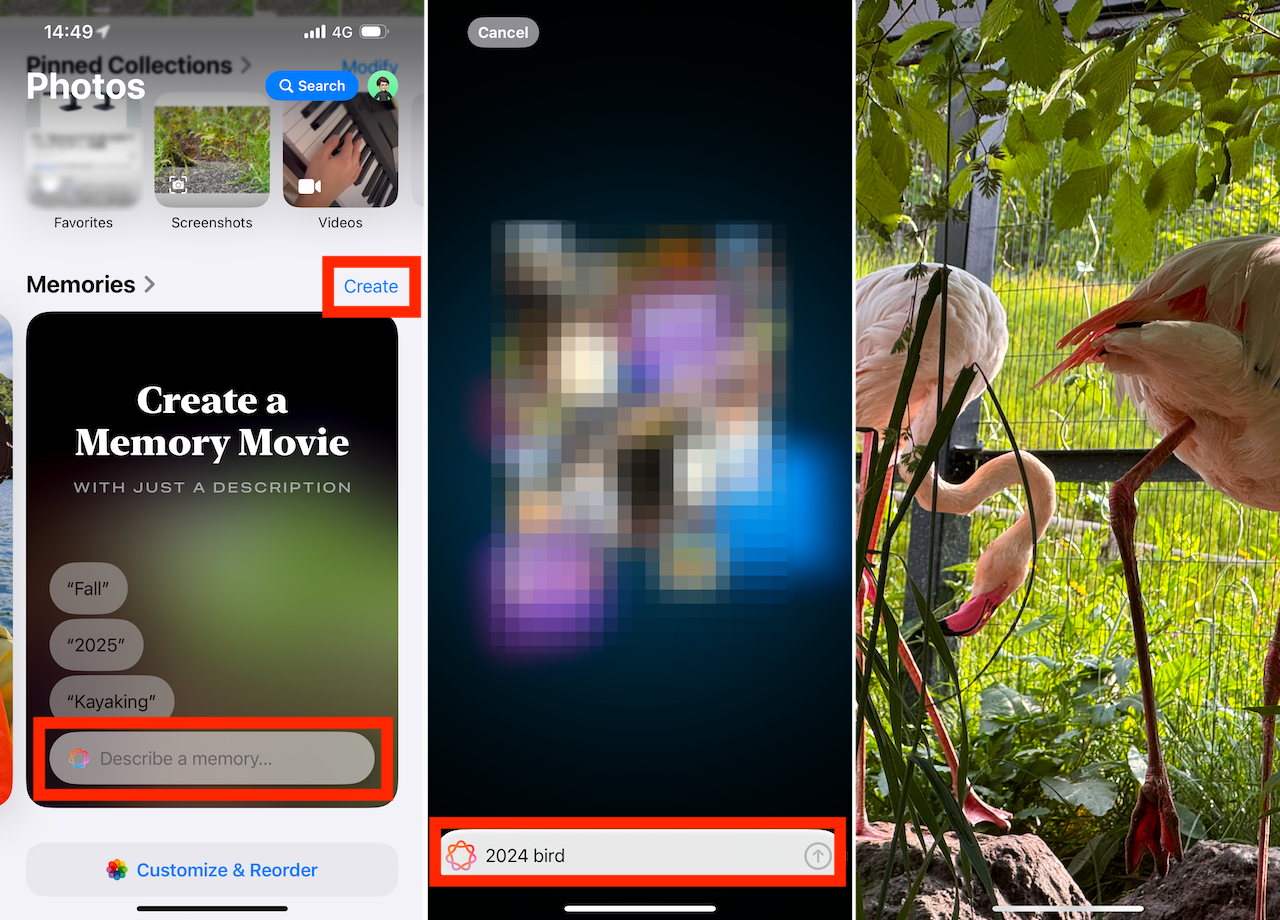 ▲(左)Wi-Fi接続下で、メモリー(Memories)の欄にある「Create」または「Describe a memory...」をタップ。(中)キーワードを入力。(右)指定された内容に沿ったメモリー動画が作成される。ただ、「2024 bird」で作っても「これ鳥じゃないよ」という写真はそこそこ混ざった
▲(左)Wi-Fi接続下で、メモリー(Memories)の欄にある「Create」または「Describe a memory...」をタップ。(中)キーワードを入力。(右)指定された内容に沿ったメモリー動画が作成される。ただ、「2024 bird」で作っても「これ鳥じゃないよ」という写真はそこそこ混ざった
* * *
冒頭でも述べましたが、日本語対応も2025年4月以降のアップデートにて予定されています。新モデルを買って不完全燃焼だった方も多いかもしれませんが、いよいよの体験がやって来るまで、もう少しの辛抱です。
<文/井上 晃>
 井上 晃|スマートフォンやタブレットを軸に、最新ガジェットやITサービスについて取材。Webメディアや雑誌に、速報、レビュー、コラムなどを寄稿する。X
井上 晃|スマートフォンやタブレットを軸に、最新ガジェットやITサービスについて取材。Webメディアや雑誌に、速報、レビュー、コラムなどを寄稿する。X
【関連記事】
◆iOS18の新機能「カスタム経路」で自分だけのウォーキングルートを作ろう
◆iOS純正アプリの案外知られていない便利機能をチェック!
◆iOS 18で追加された基本アプリの地味だけど便利な機能5選
外部リンク
この記事に関連するニュース
-
iPhoneで「通話録音」をする方法 iOS 18.1から公式機能で
ITmedia Mobile / 2025年1月7日 21時20分
-
2024年のトレンドを代表する「スマホ&タブレット」5選【GoodsPress Award 2024】
&GP / 2025年1月1日 20時0分
-
【活用提案】「Goodnotes」のあまり知られていない便利機能を利用してもっと自在にノート作りをしよう!
ASCII.jp / 2024年12月31日 11時0分
-
Safariのスタートページの背景画像とは? - iPhoneユーザーのためのMacのトリセツ
マイナビニュース / 2024年12月26日 11時30分
-
OpenAIの「12 Days」まとめ
ITmedia NEWS / 2024年12月21日 8時8分
ランキング
-
1「3COINSの監視カメラ」をバレないように設置→“国民的キャラクター”に大変身! 「これは怪しい」「バレバレw」
ねとらぼ / 2025年1月13日 9時25分
-
2チーズバーガーを固めてカットしたら……? “斜め上すぎる発想”に思わず三度見 「完璧な仕上がり」「とてもクール」
ねとらぼ / 2025年1月12日 20時0分
-
3もう少しで日本語対応!「Apple Intelligence」のこれだけは知っておきたい機能5選
&GP / 2025年1月13日 7時0分
-
4総務省のガイドライン改正で激安Androidスマホは軒並み値上げに それでも“実質24円”が残るワケ
ITmedia Mobile / 2025年1月11日 12時24分
-
5「神ゲー」日本からの声高く翻訳後の日本売上7倍に、“日本人に何故か熱い注目あびたため”日本語実装のインディーSRPG―「実際は、賭けだった」語られる裏側
Game*Spark / 2025年1月11日 18時45分
記事ミッション中・・・
記事にリアクションする
![]()
記事ミッション中・・・
記事にリアクションする

エラーが発生しました
ページを再読み込みして
ください









